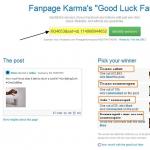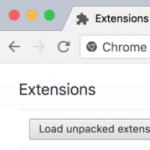Активируем и настраиваем ик порт на Xiaomi. Mi Remote: что это за программа и зачем она нужна? Управление телефоном xiaomi
В моделях смартфонов китайского производителя Xiaomi, выпущенных за последние 2-3 года, имеется встроенный IrDA (инфракрасный порт), который выполняет отчасти очень даже важную функцию. Если еще 15 лет назад это устройство использовалось для передачи данных, то современные технологии используют инфракрасное излучение для управления посредством смартфона другой техникой. Статья описывает процедуру того, как включить ИК порт на Xiaomi и затем использовать его для управления различной техникой.
Еще раз стоит сказать, что IrDA на телефонах китайского производителя выполняет единственную функцию по управлению прочей техникой, заменяя, по сути, дистанционный пульт. Передавать данные, как это было раньше, через IrDA нельзя.
На сегодняшний день установлен ИК порт на следующие модели от Xiaomi: Mi4, Mi4C, Mi5, Redmi Note 2, Redmi Note 3 (Pro), Redmi 3 (S). Иные смартфоны от китайского производителя могут также выполнять функции дистанционного пульта через wi-fi соединение, но управлять можно лишь телевизорами на платформе MiTV и приставками MiBox от Xiaomi. Однако перейдем к основному пункту, где опишем особенности работы с ИК портом в смартфонах Xiaomi.

Mi Remote и дистанционное управление
Чтобы задействовать, к примеру, на Xiaomi Mi4 инфракрасный порт, понадобится программа Mi Remote. С ее помощью можно осуществлять управление: телевизорами, кондиционерами, медиаплеерами, а также вышеперечисленными девайсами от Xiaomi. Теперь рассмотрим, как включить, а затем грамотно настроить нужное нам программное обеспечение.
Mi Remote – это совершенно бесплатный софт, который чаще всего предварительно устанавливается производителем еще на этапе прошивки. Если же по какой-то причине данная программа отсутствует, то ее можно скачать на Google Play. Стоит сразу сказать, что, вводя в поиске Mi Remote, пользователь не увидит непосредственно данное название, но озаглавливать список будет программа с названием из китайских иероглифов, под которой будет виднеться наименование разработчика «Xiaomi.Inc».

Скачивать нужно именно описанное приложение и не боятся китайского языка, поскольку после установки и открытия пользователь увидит русскоязычный интерфейс. Если же программа открылась на другом языке, вы всегда сможете найти ее в интернете на русском.
Алгоритм работы с Mi Remote
Теперь рассмотрим, как пользоваться скачанным приложением:

Если все сделано правильно, то результатом станет выведенный на экран пульт управления с основными функциональными кнопками. Если этого не произошло, необходимо проверить правильность выбора модели устройства, для чего можно ввести в специальном окне данные о своей технике. Вполне возможно, что выбранный проектор/телевизор/плеер попросту не поддерживается данным софтом.
Итог
Заменить обычный пульт дистанционного управления достаточно просто, если в вашем распоряжении имеется «умнейший» смартфон от Xiaomi. Кто бы мог подумать, что инфракрасный порт обретет вторую жизнь и будет использоваться для организации дистанционного управления самыми разными видами техники. Теперь большую часть медиа- и бытовой техники можно связать при помощи одного смартфона со встроенным IrDA.
Предлагаем вам ознакомиться с видео-инструкцией по настройке программы mi remote.


Xiaomi Mi пульт (Mi Remote controller) . С каждым годом всё более чётко проявляется тенденция к тому, что мобильный телефон станет вещью, с помощью которой можно управлять практически всем в доме. Об этом можем судить по новинкам в сфере программного обеспечения от ведущих производителей гаджетов. В частности, большинство смартфонов Xiaomi Mi начали комплектоваться инфракрасными портами. Делается это, чтобы обеспечить взаимодействие с другой электронной техникой, имеющей такой же ИК-порт. Чтобы пользователь мог руководить всей техникой, которая его окружает, на одном удобном экране, на свет появилось приложение Remote от Mi.
Принцип действия
Скачав и установив Ремоут на свой гаджет, вы автоматически превращаете его в своеобразный пульт, при помощи которого можно управлять бытовой техникой. Специальное обучение работе в приложении не потребуется, ведь навигация в нём предельно проста и понятна. Выбирать можно среди устройств, вошедших в базу Ми. Если оно там обнаружено, то управление через ИК-порт прямо с вашего мобильного не составит труда. Если же прибор малоизвестен или вообще не находится в базе, то вряд ли удастся полноценно настроить управление им с гаджета. Но беспокоиться не стоит – в базе есть все современные телевизоры, стиральные машины, приставки и очень много другой техники.
В отдельных случаях подключение возможно не только через инфракрасный порт, но и по беспроводной сети Wi-Fi. Это актуально для связи между несколькими фирменными гаджетами компании. Например, телефоном и Mi Box или Mi TV.
Алгоритм использования
Установив приложение на свой гаджет Ми, просто укажите, к какому устройству хотите осуществить подключение. Там есть следующие категории:
- Camera – несложно догадаться, что речь идёт о камерах;
- Cable / Satellite box – здесь подразумеваются любые кабельные антенны;
- Fan – вентиляторы;
- TV – телевизоры;
- Mi TV/Mi Box – приставки для телевизоров;
- Box – любые другие приставки;
- DVD-плееры;
- Acoustic Systems – акустические системы;
- Projector – проекторы;
- A/V receiver – любые усилители звука или видео.
Выбрав тип устройства, переходите к выбору его производителя. Список там огромный, так что нужный вам наверняка найдётся, если только вы не используете технику от какой-то совсем неизвестной компании.
Когда нужное устройство будет найдено в системе, можно приступать к тестированию его взаимодействия с гаджетом. Для этого направьте свой смартфон на ИК-порт техники, с которой хотите наладить контакт, зажав при этом кнопку, появившуюся на экране приложения. Если отклик есть, и управление другим предметом техники налажено, то подтверждаем настройки и редактируем профиль, добавляя в него месторасположения устройства (конкретная комната жилого помещения или офиса). Реализуется это только при подключении к интернету, а когда данные сохранятся в профиле на телефоне, каждый последующий контакт может устанавливаться даже оффлайн. Управление домашней или офисной техникой возможно даже без входа в аккаунт Ми, то есть, без каких-либо паролей, кодов и регистраций.
Скачать приложение Mi Remote controller на Андроид вы можете по ссылке ниже.
Разработчик: Xiaomi Inc.
Платформа: Android 4.2 и выше
Язык интерфейса: Русский (RUS)
Состояние: Free (Бесплатно)
Root: Не Нужен
Mi Remote — это стоковое приложение в прошивке MIUI на смартфонах Xiaomi, которое позволяет управлять умной техникой в вашем доме при помощи телефона. Здесь стоит отметить, что у вашего смартфона должен быть ИК-порт, обычно он находится на верхней грани и присутствует в таких моделях, как Redmi 3/4, Xiaomi Mi5, Redmi Note 3/4.
Инструкция: как использовать Mi Remote
Прежде всего убедитесь, что у вашего телефона есть инфракрасный порт, а также включите Интернет на устройстве (так будет доступно больше брендов техники). Теперь зайдите в папку с системными приложениями и найдите синий ярлык с изображением круглого белого пульта — это и есть Mi Remote.
Запустите это приложение и нажмите на пиктограмму «+» в правом углу экрана. Здесь вам будет предложено выбрать бренд той техники, которой вы собираетесь управлять. Выберете к примеру Philips, Supra или еще какую-то марку. Теперь вам будет предложено выбрать тип устройства: телевизор, кондиционер, DVD-плеер и прочее.

На главном экране в приложении появится клавиша включения/выключения, вам нужно направить свой смартфон на технику и нажать на кнопку. Жмите до тех пор, пока устройство не включится/выключится, это будет означать, что вы подобрали правильные настройки. Проделайте все то же самое и с другими предложенными кнопками.
Это все, теперь совместимая техника в вашем доме полностью управляется при помощи вашего смартфона. Вот такая полезная и простая функция в MIUI.
Какие смартфоны Xiaomi имеют ИК-порт и поддерживают Mi Remote
- Xiaomi Mi Note 2
- Xiaomi Mi 5s Plus
- Xiaomi Mi 5/Pro
- Xiaomi Mi Max/Prime
- Xiaomi Mi 4S
- Xiaomi Mi 4c
- Xiaomi Mi 4
- Redmi Pro
- Redmi Note 4X
- Redmi Note 4 (MTK & SD)
- Redmi Note 3 (MTK & SD)
- Redmi Note 2
- Redmi 4/Prime
- Redmi 4A
- Redmi 3S/Prime/3X
- Redmi 3/Prime
Вопросы и ответы

Вопрос:
Может ли Mi Remote контролировать все устройства в доме?
Ответ:
Он может контролировать большинство устройств, использующих инфракрасное дистанционное управление, например, телевизоры, кондиционеры, вентиляторы воздуха и проекторы. Если устройство управляется с помощью беспроводного или дистанционного управления Bluetooth, оно не будет поддерживаться в Mi Remote App.
Вопрос:
Могу ли я использовать Mi Remote App на моем телефоне и где его скачать?
Ответ:
Для каждого смартфона, поддерживающего ИК-порт, вы сможете использовать Mi Remote App. Обычно телефоны Xiaomi, у которых есть ИК-порт, будут иметь предустановленное приложение Mi Remote. Скачать приложение вы можете прямо из магазина Google Play, ссылка указана ниже.
Вопрос:
Почему я не могу управлять своим телевизором с помощью Mi Remote App?
Ответ:
Во-первых, проверьте, использует ли ваш телевизор инфракрасный пульт управления. Если это не так, то вы не сможете использовать приложение для контроля над своим телевизором. Если все ок, то внимательно выберите правильную марку вашего телевизора. А также протестируйте каждую клавишу, чтобы убедиться, что пульт Mi Remote работает. Убедитесь, что вы нацеливаете телефон прямо на ИК-порт вашего телевизора. Некоторое телевизоры имеют медленный отклик, поэтому дайте ему некоторое время «подумать» при тестировании кнопок.
Вопрос:
Требуется ли постоянное подключение к Интернету для Mi Remote?
Ответ:
Интернет-соединение требуется только тогда, когда мы хотим подключиться к новому устройству. После сохранения устройства мы можем использовать это приложение в оффлайн режиме.
Вопрос:
Нужно ли мне войти в учетную запись Mi Account, чтобы использовать приложение Mi Remote?
Ответ:
Вам не нужно создавать/логиниться в учетную запись Xiaomi, чтобы использовать приложение Mi Remote, это абсолютно бесплатно (без регистраций и SMS).
Вопрос:
Почему мой телефон продолжает искать устройство Wi-Fi?
Ответ:
Скорее всего, на вашем телефоне нет ИК-порта. Mi Remote Remote App поддерживает управление над Mi Box, Mi TV и другими устройствами Android или Smart TV по Wi-Fi.
Вопрос:
Почему я не могу использовать его на Mi TV 3?
Ответ:
Mi TV 3 не имеет инфракрасного пульта дистанционного управления. Но вы можете подключить то же соединение Wi-Fi, что и Mi TV 3, и когда вы включите Mi TV 3, Mi Remote App автоматически обнаружит и подключится к Mi TV 3.
Вопрос:
Можем ли мы использовать Mi Remote App для управления лампой?
Ответ:
У большинства ламп нет инфракрасного пульта дистанционного управления, и Mi Remote App еще не поддерживает это устройство.
Mi Пульт (Mi Remote) – это приложение, которое служит для управления «видеотехникой» через мобильный аппарат на OS Android. Используя этот «инструмент», вы создаёте синхронизацию между устройствами и управляете бытовой техникой вместо стационарного пульта управления.
Через этот софт вы управляете телевизором или проигрывателем. Mi Remote является универсальным инструментом, который дистанционно управляет современной техникой.
Назначение
Воспользуйтесь Mi Remote в тех случаях, когда пульт сломан или утерян. Вы можете управлять телевизором или кондиционером, включая эти устройства через этот софт. Программа подходит для ленивых людей, которые не хотят вставать с дивана, чтобы взять обычный пульт для управления телевизором или другим устройством.Возможности и использование
Mi Пульт работает на ТВ-приставках, телевизорах и других аппаратах, которые относятся к категории домашней техники. Войдя в приложение, вы прочитаете список устройств, которые поддерживаются софтом. Программа подходит для телевизоров известных брендов, а также китайских разработчиков.Запустив приложение, войдите в раздел «Добавить пульт» и установите «сеть» между MiRemote и техникой. Для этого укажите тип устройства, а затем переместитесь к списку моделей, выбрав необходимый телевизор или приставку.
После этого, наведите мобильный аппарат на технику, а затем щёлкните на кнопку, которая появится на экране смартфона. Назначение и внешний вид кнопки зависит от подключенного устройства. Если вы управляете телевизором – это кнопка, которая регулирует громкость, а кондиционером - изменение температуры.
Во время создания сети между устройствами вам нужно указать имя, а потом создать профиль для работы. После синхронизации, управляйте техникой, которая работает через Mi Пульт.
Ключевые особенности
- быстрый доступ и полноценное управление бытовой техникой;
- поддержка разных видов устройств;
- для работы этого софта в смартфоне должен быть ИК порт;
- утилита работает на многих моделях техники известных брендов, а также китайских производителей;
- создание «беспроводной сети» с техникой и её активация через профиль;
- приложение локализирована на русский язык;
- в софте удобная графическая среда с оболочкой в минимализме;
- есть функция смены раскладки для клавиш;
- работает на OS Android 4.0 и выше;
- приложение доступно на бесплатной основе.